Registrazione di un file Picture Style nella fotocamera utilizzando EOS Utility 2.11 - 2.14 (fotocamera digitale reflex)
Codice domanda frequente: 8201411800
Data di rilascio: 19 settembre 2014
Soluzione
Per registrare un file Picture Style nella fotocamera, attenersi alla seguente procedura.
A seconda del modello in uso, gli elementi visualizzati possono variare, ma la procedura da seguire rimane la stessa.
1. Salvare il file Picture Style da registrare nella fotocamera sul PC.
NOTA
I file Picture Style possono essere preparati in due modi.
(1) Utilizzare i file installati con Digital Photo Professional
(2) Creare un file utilizzando il software Picture Style Editor fornito in dotazione con la fotocamera.
La procedura verrà illustrata di seguito, utilizzando un file dell'opzione (1). La procedura descritta si applica anche ai file dell'opzione (2).
Per informazioni su come utilizzare Picture Style Editor, vedere il manuale di istruzioni di Picture Style Editor.
* EOS Utility non è compatibile con alcuni modelli.
2. Collegare la fotocamera al computer con il cavo interfaccia in dotazione con la fotocamera.
Fare riferimento alle informazioni correlate su come collegare la fotocamera al PC.
3. Posizionare l'interruttore di accensione della fotocamera su <ON>, e impostare la ghiera di selezione su una modalità della zona creativa (ad esempio <P>).
IMPORTANTE
Se il selettore della fotocamera è impostato su una modalità della zona base, non è possibile registrare un file Picture Style nella fotocamera.
4. Avviare EOS Utility.
5. Quando viene visualizzata la seguente finestra, fare clic su [Camera settings/Remote shooting - Impostazioni fotocamera/Acquisizione remota].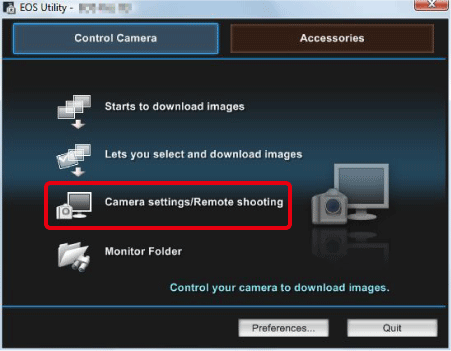
6. Nella finestra visualizzata, fare clic su  , quindi selezionare [Register User Defined style/Registrazione stile definito dall'utente].
, quindi selezionare [Register User Defined style/Registrazione stile definito dall'utente].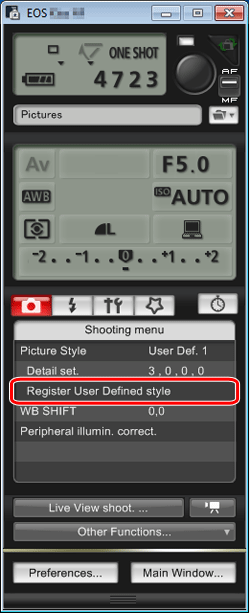
7. Viene visualizzata la finestra [Register Picture Style File/Registrazione di un file Picture Style]. Selezionare una scheda compresa tra [User Defined 1/Definito dall'utente 1] e [User Defined 3/Definito dall'utente 3]. (nel presente esempio, è stata selezionata la scheda [User Defined 1/Definito dall'utente 1]).
Selezionare una scheda compresa tra [User Defined 1/Definito dall'utente 1] e [User Defined 3/Definito dall'utente 3]. (nel presente esempio, è stata selezionata la scheda [User Defined 1/Definito dall'utente 1]).
Se è già stato registrato un altro file Picture Style con lo stesso numero di impostazione, l'impostazione precedente verrà sovrascritta.  Fare clic su
Fare clic su  .
.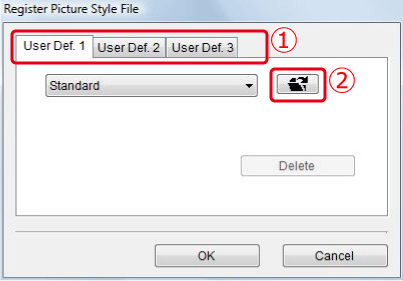
8. Nella finestra di dialogo [Open/Apri] visualizzata, selezionare il file Picture Style (con estensione ".pf2") salvato nel PC e fare clic su [Open/Apri].
I file Picture Style sono installati in posizioni diverse a seconda del sistema operativo del computer.
Windows (32 bit): Computer > Windows (C:) > Programmi > Canon > Digital Photo Professional > pf2
Windows (64 bit): Computer > Windows (C:) > Programmi (x86) > Canon > Digital Photo Professional > pf2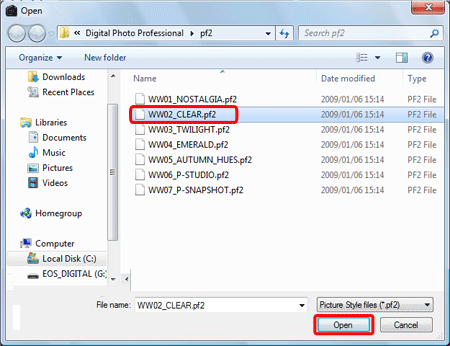
Mac OS: Macintosh HD > [Applications/Applicazioni] > [Canon Utilities/Utilità Canon] > Digital Photo Professional > > pf2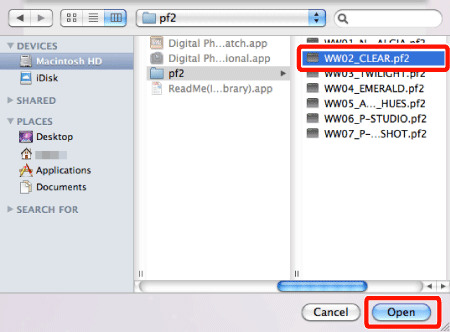
9. Al termine della registrazione, fare clic su [OK].
Il file Picture Style è stato caricato.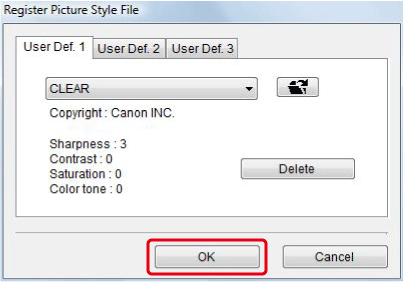
10. Fare clic su [Main Window/Finestra principale] per tornare alla finestra principale. Quindi fare clic su [Quit/Esci] per uscire da EOS Utility.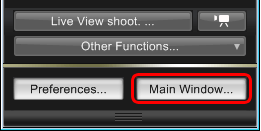
11. Impostare l'interruttore di alimentazione della fotocamera su <OFF> e scollegare il cavo di interfaccia dalla fotocamera e dal PC.
12. Posizionare nuovamente l'interruttore di accensione della fotocamera su <ON>.
13. Quando la fotocamera è pronta a scattare, premere il pulsante [  ] per visualizzare la schermata [Picture Style].
] per visualizzare la schermata [Picture Style].
Su alcuni modelli, la selezione delle voci Picture Style e la visualizzazione della schermata dei menu di Picture Style si effettua premendo il pulsante [Q] o [MENU], anziché il pulsante <  >.
>.
È possibile confermare che il file Picture Style registrato con EOS Utility sia applicato a [User Def. 1/Definito dall'utente 1].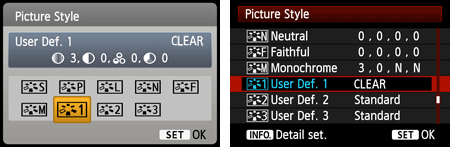
La registrazione di un file Picture Style nella fotocamera è completata.
Modelli interessati
- EOS 1000D
- EOS 100D
- EOS 10D
- EOS 1100D
- EOS 1200D
- EOS 1D
- EOS 1Ds
- EOS 20D
- EOS 20Da
- EOS 300
- EOS 30D
- EOS 350D
- EOS 400D
- EOS 40D
- EOS 450D
- EOS 500D
- EOS 50D
- EOS 550D
- EOS 5D
- EOS 5D Mark II
- EOS 5D Mark III
- EOS 600D
- EOS 60D
- EOS 60Da
- EOS 650D
- EOS 6D
- EOS 700D
- EOS 70D
- EOS 7D
- EOS 7D Mark II
- EOS D60
- EOS-1D Mark II
- EOS-1D Mark II N
- EOS-1D Mark III
- EOS-1D Mark IV
- EOS-1D X
- EOS-1Ds Mark II
- EOS-1Ds Mark III